風光后期,用濾鏡給普通的山水照片修出大片的質感
時間:2024-03-08 18:46作者:下載吧人氣:21
本篇教程通過濾鏡給圖片進行修圖,濾鏡會使整個圖片顯示更為細膩,本篇要處理的照片是一副山林溪水畫,整個水流在用了濾鏡以后整個質感得到提升嗎,絹絲流水般的質感,視覺上給人一種不一樣的感覺,具體教程通過教程來學習一下吧,拿自己喜歡的圖片來學習一下相信你會更有動力。
效果圖:

www.16xx8.com

操作步驟:
首先打開“濾鏡 - Nik Collection - Color Efex Pro 4”.

打開Color Efex Pro的面板,可以看到左側有一系列的濾鏡列表,我們選擇其中的“詳細提取濾鏡”(英文版為“Detail Extractor”)。
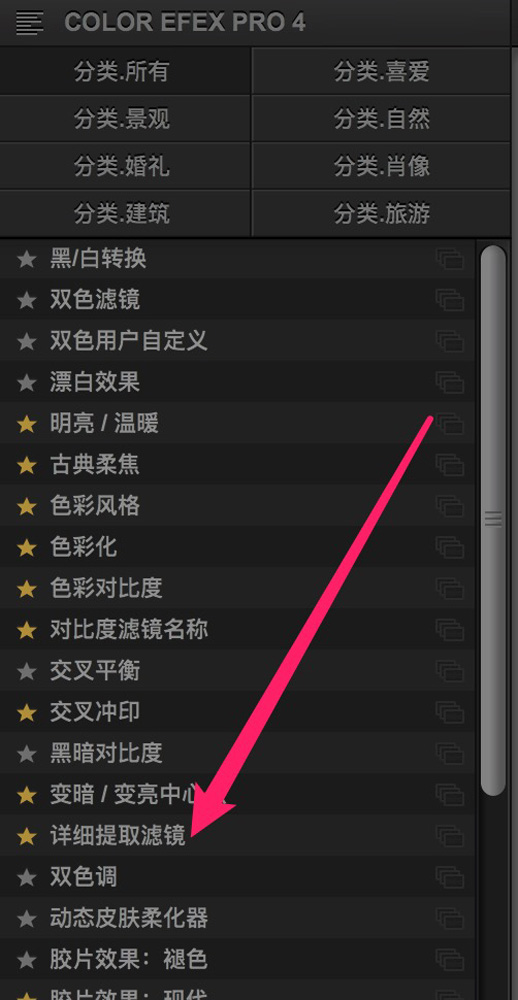
這樣顯示屏右側,就會顯示詳細提取濾鏡的控制面板。詳細提取濾鏡一共有3個滑塊:詳細提取、對比度、飽和度,以及一個下拉選項:半徑效果。
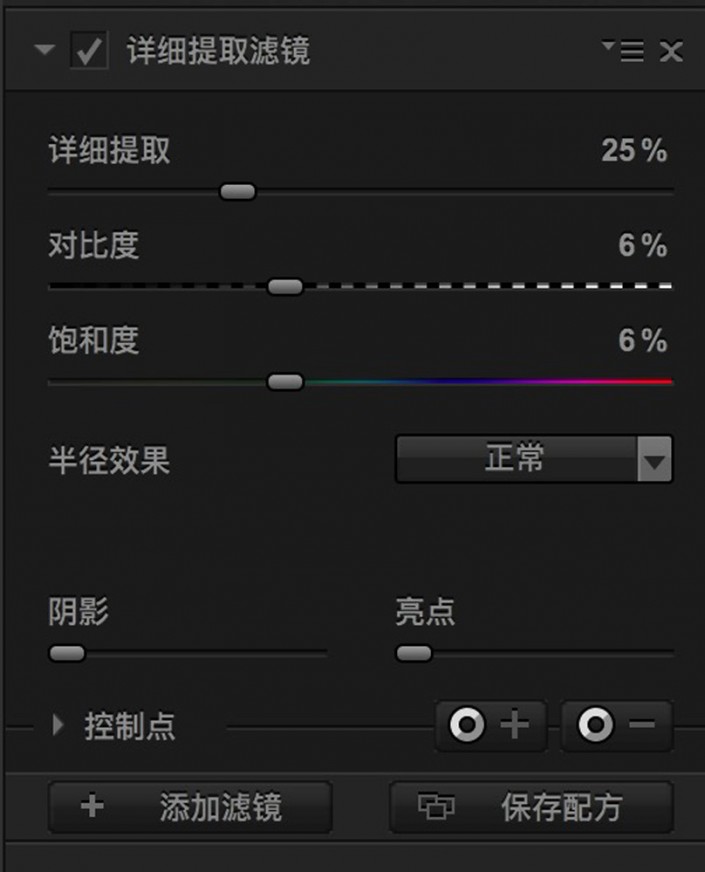
第一個滑塊“詳細提取”是濾鏡中最重要的調整參數,他決定了濾鏡的強度。增加該滑塊的值(右移滑塊),畫面中物體局部的陰影會被提亮,高光會被壓暗,從而夸大照片中原來隱藏、或者很不明顯的細節。
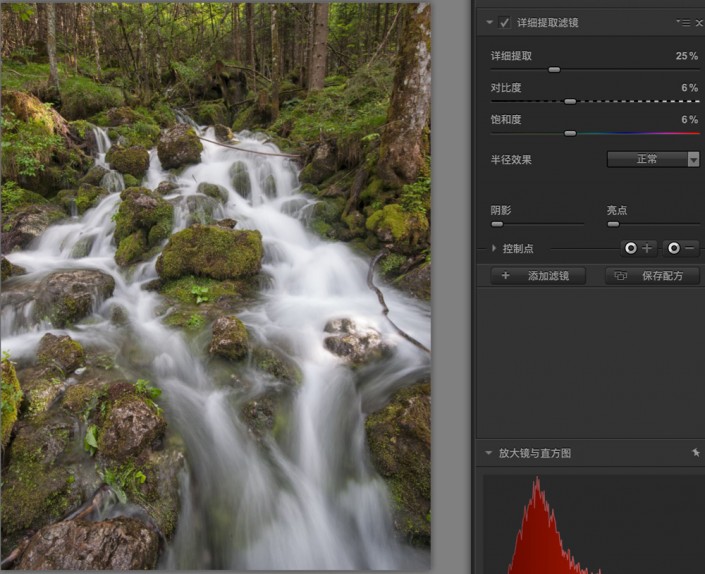
不斷右移“詳細提取”滑塊,可以看到照片中的細節越來越多了。
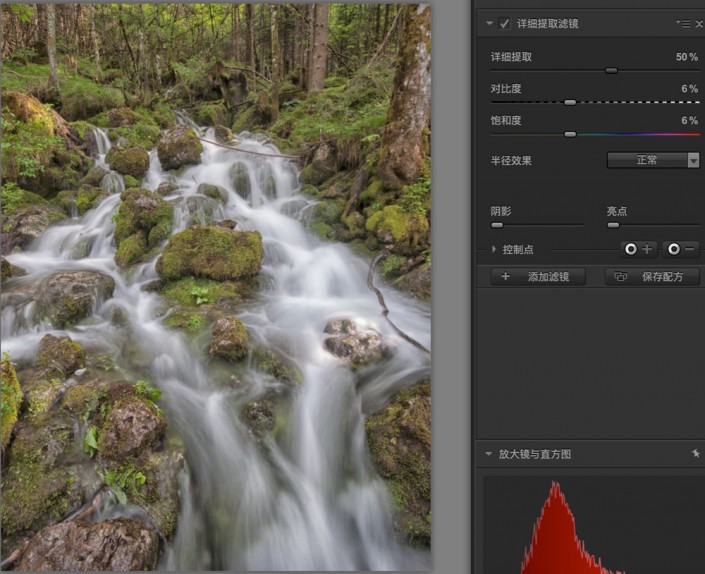
如果“詳細提取”強度過強,畫面中細節會很多,讓畫面顯得很臟。而且由于局部的陰影提亮和高光壓暗,畫面對比度也大大降低,有一種夸張HDR的效果。
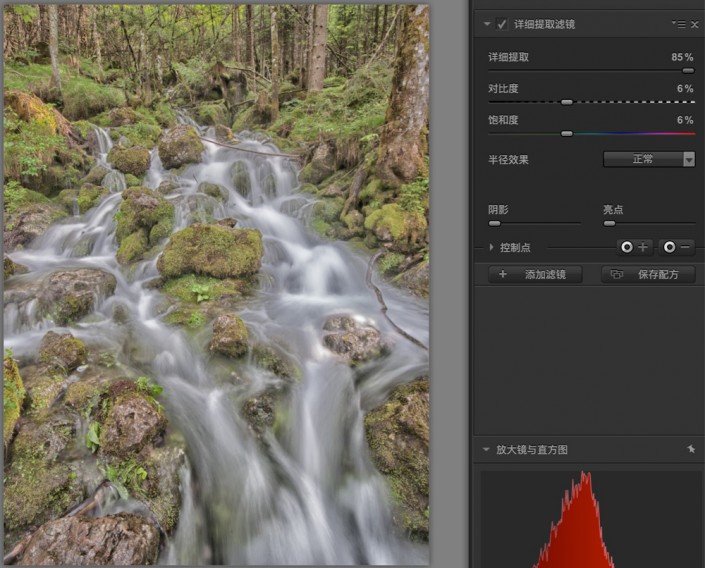
除了“詳細提取”滑塊之外,“半徑效果”下拉菜單,也會影響到畫面細節的展現。半徑效果默認的值是“正常”。
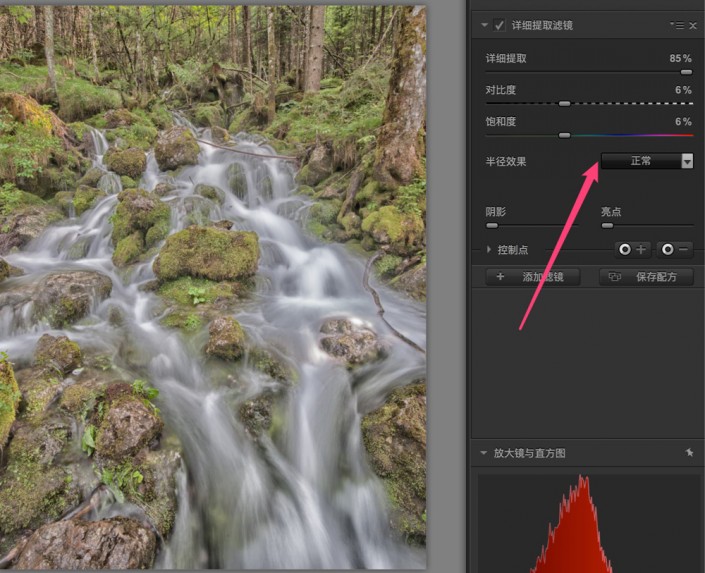
如果把半徑效果改成“精細”,畫面中提取的細節,會顯得更加細膩一些,畫面中的紋理,會更加的豐富。
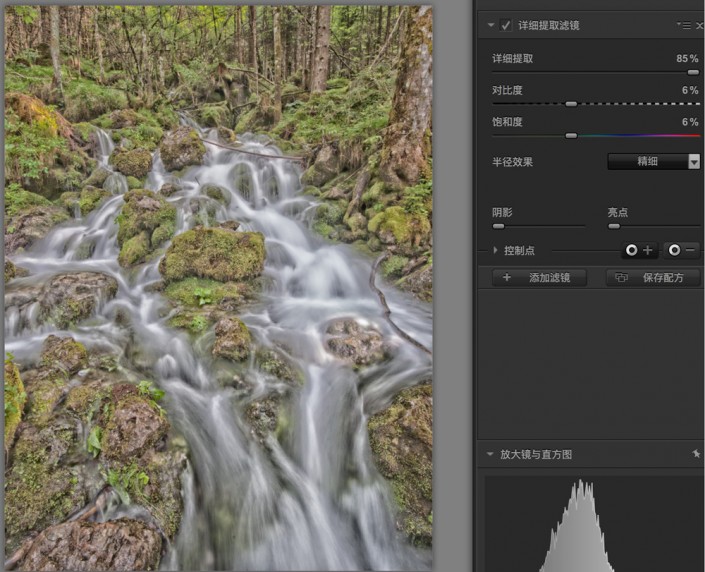
如果把半徑效果改成“大”,畫面中提取的細節,會顯得更加粗糙一些。
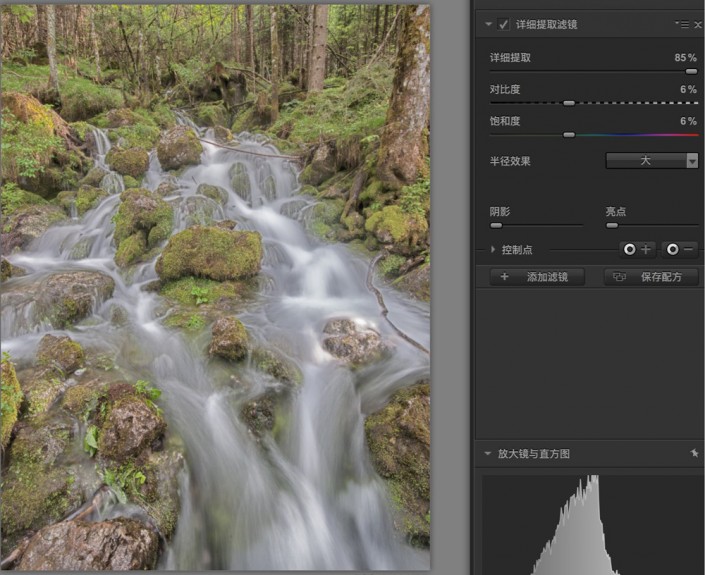
這張圖片,我覺得詳細提取滑塊值為“32%”,半徑效果選項為“正常”時,細節提取效果在很明顯的同時又比較自然。
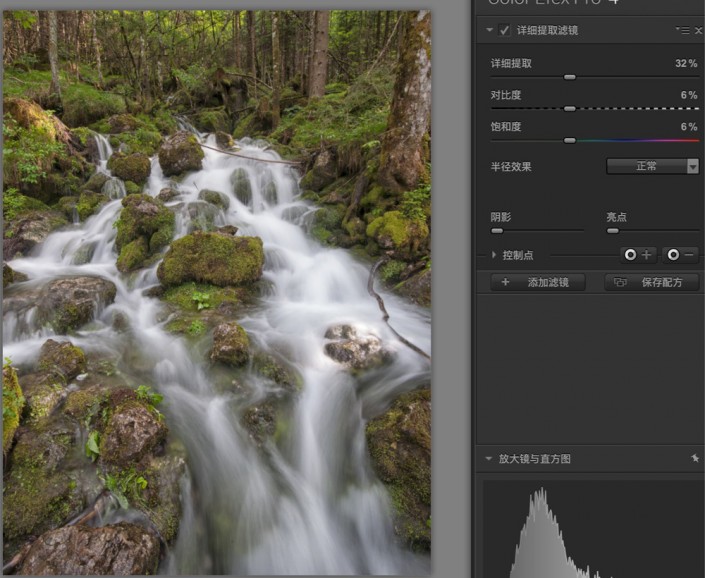
下面一個截圖,紅線左邊是濾鏡作用之前,紅線右邊是濾鏡作用之后。可以看到,詳細提取的一個副作用,就是讓畫面的對比度和飽和度降低了。
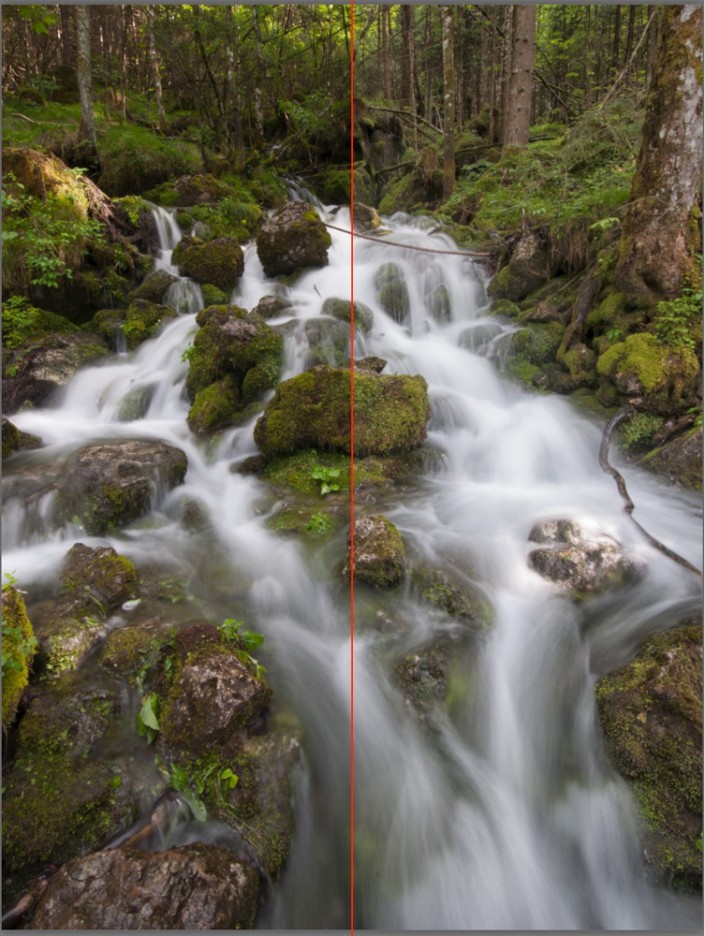
因此這個濾鏡體貼的帶上了“對比度”和“飽和度”兩個滑塊,讓我們可以輕松彌補提取細節帶來的反差和色彩損失。這張照片,我把對比度和飽和度都提高到了20%進行恢復。
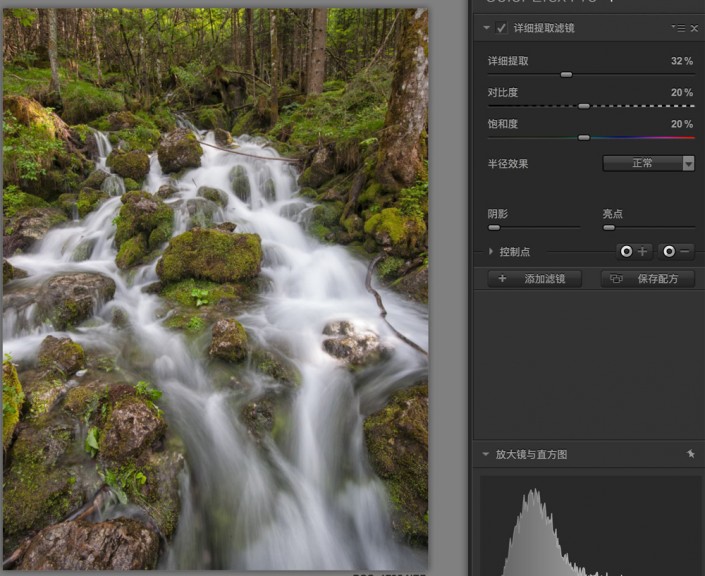
Nik的一大功能,就是可以使用控制點局部應用濾鏡。如果你對控制點不太了解,可以看一下教學視頻《Nik Color Efex Pro插件操作指南》。
這里我添加+號控制點,讓濾鏡效果只作用于水流上,而不是整個照片。
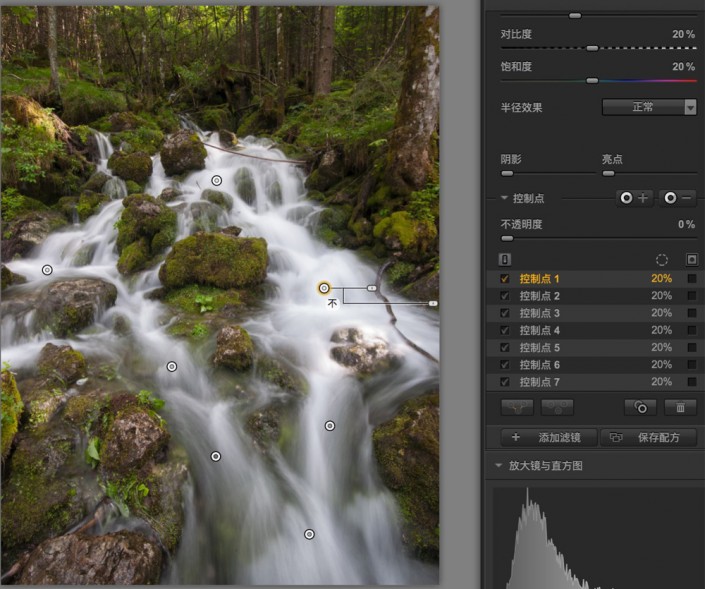
下圖是添加控制點前,全圖包括樹木的細節也被大大提升,并不好看。

下圖是添加控制點后,只有水流細節被大大提升,后面的樹林保持原來的細節程度,這樣兩者互不搶戲,畫面更有層次感。

最后我們再來對比一下濾鏡調整前后的差異。下圖是濾鏡調整前,水面幾乎一片白色,毫無細節。

下圖是濾鏡調整后,水流中的紋理更加清晰豐富了。

www.16xx8.com
儼然一副大師的作品有沒有,快來通過教程來學習一下吧。

網友評論